구글 애드센스 승인부터 핀번호 등록까지!(구글 애드센스 핀번호 등록법) 세상의 모든 이슈2020. 12. 31. 12:59
안녕하세요~
제가 12월 1일에 구글 애드센스 승인을 받았었습니다!
몇 달 전부터 계속 승인심사를 시도했었는데, 계속 승인이 안돼서
미루고 미루다가 혹시나 해보고 다시 승인 심사를 요청했는데, 3일 만에 합격을 하게 되었습니다!
구글 애드센스 승인이 '애드고시'라고 불릴 만큼 어렵다고 하는데,
첫 난관을 극복한 것 같아서 정말 기분이 좋더라고요~
그리고, 어제는 구글로부터 핀번호까지 우편으로 받게 되어서
이 모든 과정을 여러분께 한번에 정리해드리려고 합니다 ㅎㅎ
승인 메일
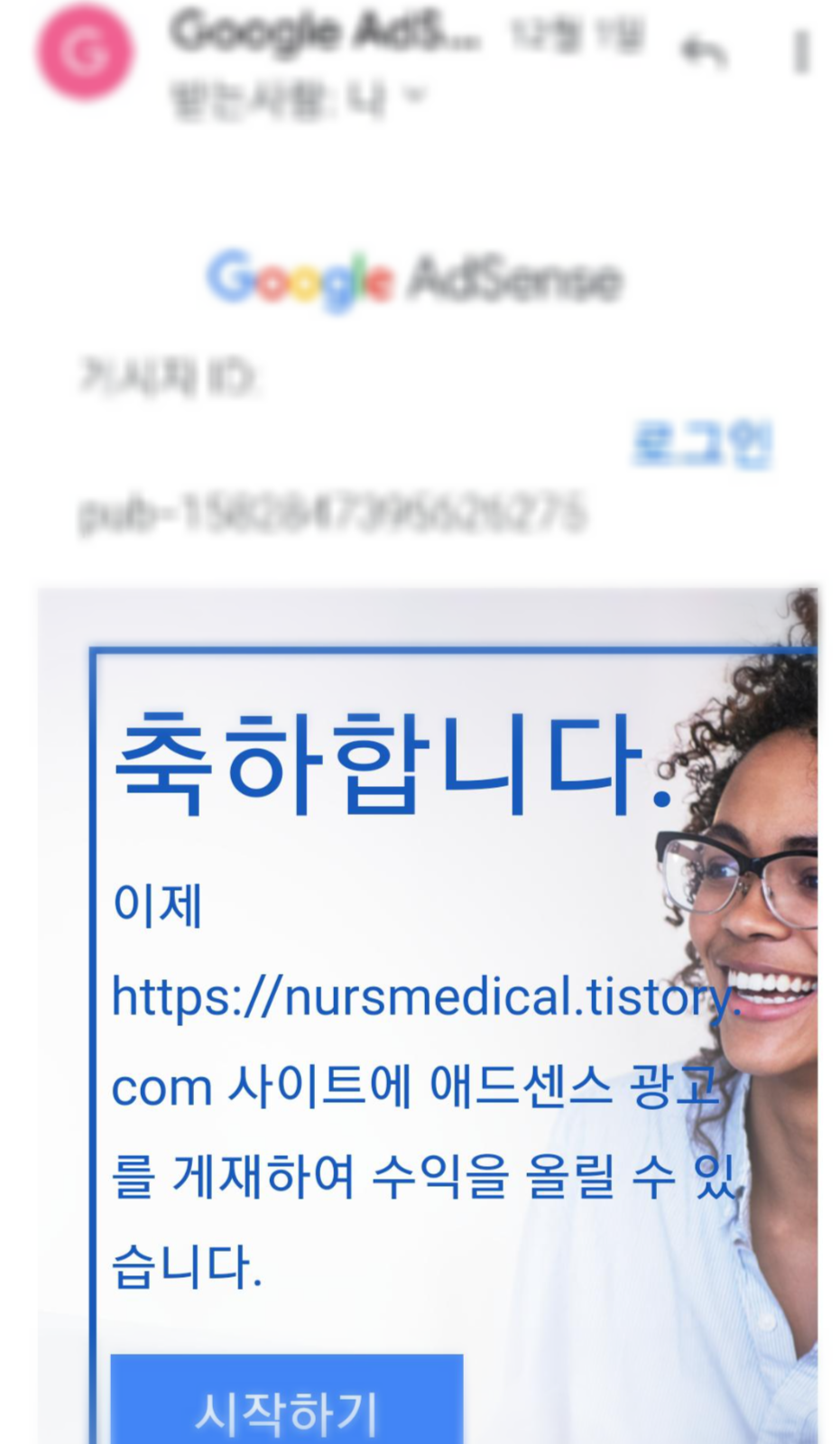
구글 애드센스 심사에서 승인이 되면, 이렇게 축하 메일이 날아옵니다.
그럼, 바로 애드센스 페이지로 들어갈 수가 있고, 광고를 올리면서 수익을 받을 수 있습니다 ㅎㅎ
광고를 설정하는 것은 예전과 다르게, 많이 간편해졌다고 하더라구요~
이제는 구글 애드센스로 따로 들어가지 않고도, 블로그 홈페이지에서
광고를 편하게 등록할 수 있습니다!
핀번호 메일
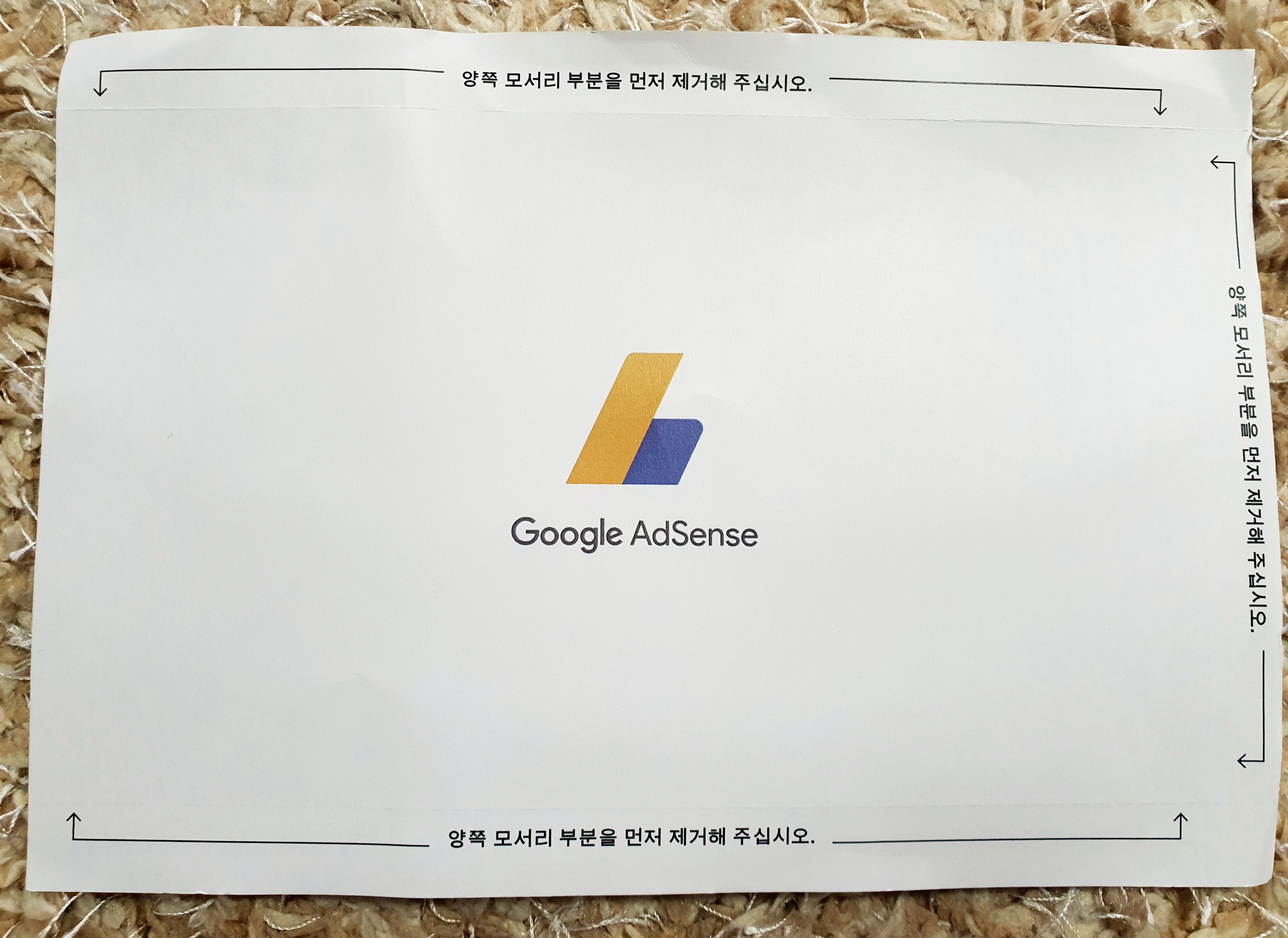
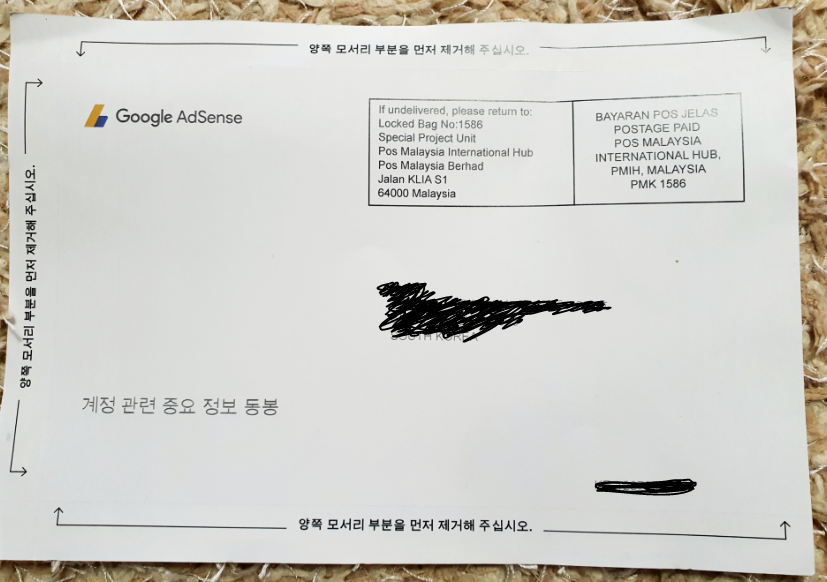
애드센스 승인을 받고나면, 2주 정도 후에 이런 우편이 날아옵니다.
이 안에는 핀번호가 써져있는데, 이것을 등록해야만 나중에 돈을 지급받을 수 있어요!
보아하니, 말레이시아 쪽에서 우편이 날아온 것 같은데,
해외에서 오다보니 2주를 기다리는 것은 당연한 것 같습니다!
본인의 집으로 정확하게 우편이 올 수 있도록 본인 집을 제대로 작성했는지 확인하시길 바랍니다!
*그리고 개인 정보가 있어서 검정색으로 가린 부분이 있으니,
이 부분은 양해 부탁드립니다 ㅎㅎ
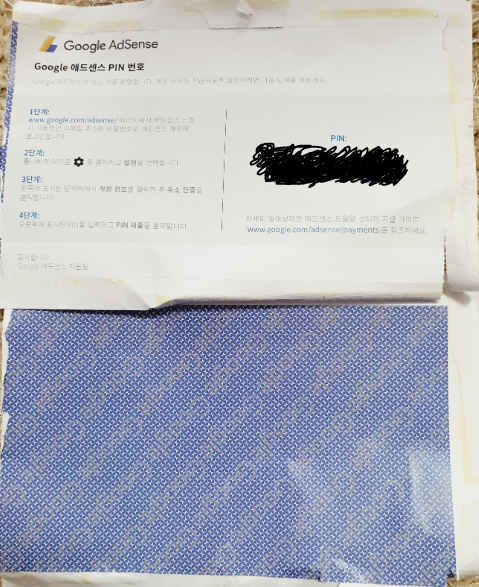
아까 보신 우편을 뜯어보면, 이런 모습을 볼 수 있는데요,
저기 검정색으로 가려놓은 부분에 핀번호가 커다랗게 써져있습니다.
핀번호는 6자리로 되어 있구요, 누구나 찾기 편하게 크게 써져있으니
쉽게 보실 수 있을 것에요~
핀번호 등록하는 법!
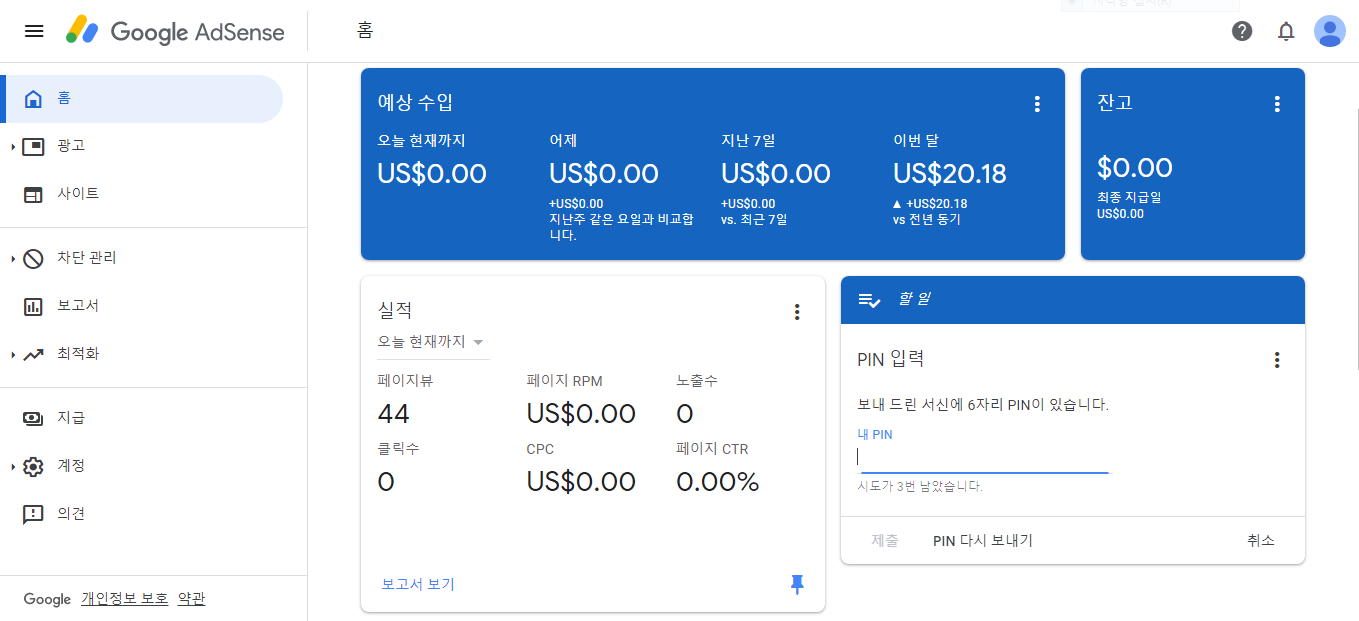
여기가 제 애드센스 페이지입니다!
아직은 초반이라서 20달러밖에 못 번 상태인데요,
현재는 어떤 이유인지 모르겠지만 광고 정지를 받아서 수익이 안 들어오고 있어요ㅠㅠ
이 화면을 보시면, 오른쪽 아래에 할일이라고 보이시죠?
여기에 PIN 입력 창이 있습니다.
여기에 6자리 PIN 번호를 입력하시면, 바로 확인이 되었다고 뜨고
이제는 확실한 블로거로 거듭날 수 있게 되는 것이지요 ㅎㅎ
자! 오늘은 이렇게 구글 애드센스 승인부터 핀번호 등록까지의
모든 과정을 한번에 살펴보았습니다ㅎㅎ
모든 과정이 그렇게 어렵지 않게 진행되니,
여러분도 쉽게 핀번호를 등록하실 수 있습니다!
읽어주셔서 감사합니다!
'세상의 모든 이슈' 카테고리의 다른 글
| 조두순 사건 총정리!![조두순 12년만에 출소/조두순보호관찰/격리방법] (0) | 2020.12.12 |
|---|---|
| 텔레그램 N번방 사건 총 정리 [텔레그램 N번방 가입자 신상 공개 관련 국민청원 참여 방법] (4) | 2020.03.22 |


